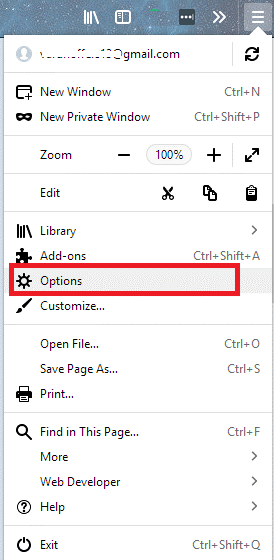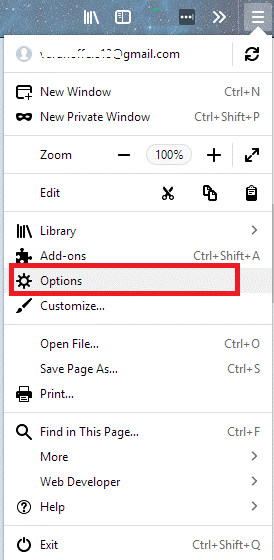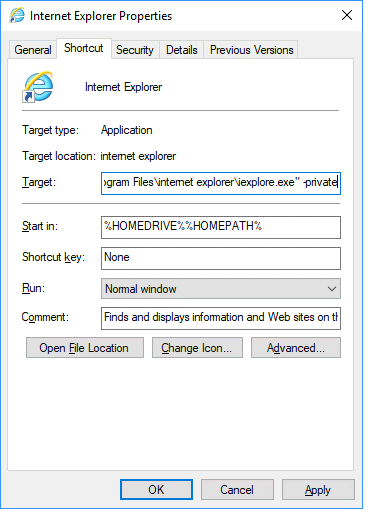Un mod de navigare privată sau un mod Incognito vă ajută să navigați anonim, deși nu complet. Ori de câte ori un utilizator navighează în mod privat, browserul implicit nu stochează paginile web pe care le vizitează, istoricul căutărilor, cookie-urile și fișierele temporare.
În cea mai mare parte, toate browserele web moderne oferă navigare privată, cu toate acestea, trebuie să porniți manual modul Incognito după ce porniți browserul în modul normal. Dar știți că vă puteți porni browserul în modul Incognito în mod implicit?
Bine! Dacă doriți să aflați cum să porniți automat browserul în modul Incognito, continuați citirea până la sfârșit.
Aflați mai multe: remedieri rapide pentru cele mai frecvente 4 neplăceri ale browserului
Cum să porniți browserul în modul incognito/privat în mod implicit
Indiferent de browserul pe care îl utilizați, puteți seta orice browser să pornească în mod implicit în mod privat. Acest lucru poate fi destul de util dacă preferați întotdeauna un anumit browser pentru navigarea privată. În acest articol am enumerat toate browserele majore, astfel încât să puteți porni automat browserul preferat în modul privat.
Mozilla Firefox:
Începând cu browserul open source Mozilla Firefox, urmați pașii de mai jos pentru a porni automat browserul în modul privat:
- Lansați browserul și faceți clic pe butonul Meniu situat în colțul din dreapta sus. Acum, din lista derulantă, selectați Opțiuni.
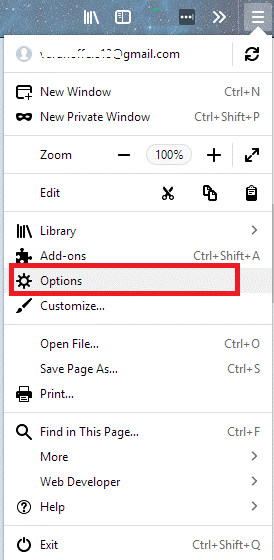
- În noua filă despre despre: preferințe care se deschide, faceți clic pe Confidențialitate și securitate din panoul din stânga.
- Acum, în Istoric, selectați „Utilizați setările personalizate pentru istoric” și bifați opțiunea „Folosiți întotdeauna modul de navigare privată”.
- În promptul care apare, selectați Reporniți Firefox acum.
- După repornire, puteți continua navigarea în modul privat fără a lăsa urme în urmă.
Acum, ori de câte ori porniți browserul, acesta va porni automat în modul privat, deși interfața nu va arăta ca modul Incognito.
Crom:
Dacă doriți să porniți automat browserul Google Chrome în modul de navigare privată, urmați pașii de mai jos:
- Găsiți pictograma Google Chrome și faceți clic dreapta pe ea. Acum, din lista derulantă, selectați Proprietăți.
- În câmpul țintă al ferestrei proprietăți Google Chrome, tastați -Incognito la sfârșitul textului pre-scris. Asigurați-vă că lăsați un spațiu între textul preexistent și -Incognito. Faceți clic pe aplicați pentru a salva modificările.
În continuare, ori de câte ori lansați browserul Chrome din comanda sa rapidă, Chrome se va lansa implicit în modul privat.
Internet Explorer:
Metoda de pornire automată a modului Incognito în Internet Explorer este oarecum similară cu Google Chrome.
- Dacă sunteți pe Windows 10, atunci mai întâi de toate trebuie să căutați în Internet Explorer din Windows Search. Acum fixați-l pe sarcină.
- Acum faceți clic dreapta pe pictogramă și selectați Proprietăți.
- În câmpul țintă al ferestrei proprietăți Internet Explorer, tastați -private la sfârșitul textului pre-scris. Asigurați-vă că lăsați un spațiu între textul preexistent și -privat.
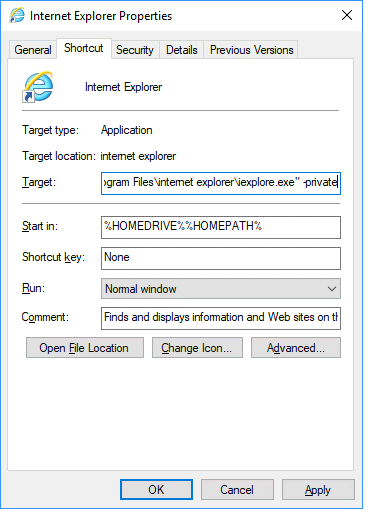
- Faceți clic pe butonul Ok pentru a salva modificările.
Acum, Internet Explorer se va încărca automat în modul de navigare privată ori de câte ori dați clic pe comanda sa rapidă.
Aflați mai multe: Top 7 alternative la Tor Browser - Răsfoiți anonim
Apple Safari:
Safari, browserul implicit al Mac, poate fi setat să pornească automat în navigarea privată doar urmând modificări simple.
- Lansați Safari și din lista verticală selectați opțiunea Preferințe.
- Acum, în fila General, faceți clic pe opțiunea Safari se deschide cu și din meniul drop-down selectați O nouă fereastră privată.
Această simplă modificare va deschide implicit Safari în modul Incognito.
Microsoft Edge:
Vai! Dacă doriți să deschideți automat Microsoft Edge în modul de navigare privată, ca și alte browsere, atunci este posibil să fiți puțin dezamăgit, deoarece în prezent Microsoft nu oferă nicio opțiune. Cu toate acestea, odată ce este adăugat, vă vom informa cu privire la asta.
Deci, băieți, asta e tot din partea noastră. Acum nu trebuie să vă amintiți să începeți să navigați în modul privat, deoarece urmând pașii de mai sus, browserul va porni automat în modul Incognito.